¿Cómo migrar su tienda en línea de OpenCart a WooCommerce?
Publicado: 2022-06-12Si posee una tienda de comercio electrónico, es importante actualizarla y optimizarla constantemente para maximizar el potencial de ventas. Esto significa que puede notar que la plataforma de comercio electrónico actual que está utilizando ya no es adecuada. Hay otras plataformas que pueden brindarle más flexibilidad, permitiéndole hacer crecer su negocio de la manera que desee.
En momentos como ese, necesitará una migración de carrito a carrito segura y sin inconvenientes para trasladar su tienda a una nueva plataforma. En este artículo, lo guiaremos a través de los métodos para migrar de OpenCart a WooCommerce.
- Migrar de OpenCart a WooCommerce: una descripción general
- ¿Qué es OpenCart?
- ¿Qué es WooCommerce?
- ¿Por qué debería migrar de OpenCart a WooCommerce?
- ¿Cómo migrar de OpenCart a WooCommerce en 4 simples pasos?
- Paso 1: haga una copia de seguridad de la base de datos de su tienda OpenCart
- Paso 2: crea tu nueva tienda WooCommerce
- Paso 3: Realice la migración de carrito a carrito
- Migración manual
- Obtenga asistencia profesional
- Utilice la herramienta de migración automatizada
- #1 – Configure la información de su carrito de origen y carrito de destino
- #2 – Configure su migración de carrito a carrito
- #3 – Realiza tu migración
- Paso 4: Comprobar los resultados de la migración
- Consejos para disparar las ventas de WooCommerce después de la migración
- Migración de OpenCart a WooCommerce: preguntas frecuentes
- ¿Puedo migrar de OpenCart a WooCommerce manualmente?
- ¿WooCommerce es gratis?
- ¿Vale la pena migrar de OpenCart a WooCommerce?
- OpenCart a WooCommerce: cierre
Migrar de OpenCart a WooCommerce: una descripción general
¿Qué es OpenCart?
OpenCart es una plataforma de comercio electrónico de código abierto y fácil de usar que es adecuada para principiantes en ventas en línea y funciona mejor para pequeñas y medianas empresas.
Al estar repleto de funciones y admitir muchos complementos, OpenCart actualmente atiende a más de 400,000 tiendas activas en todo el mundo.
¿Qué es WooCommerce?
Al igual que OpenCart, WooCommerce también es una solución de código abierto para empresas de comercio electrónico. Esta plataforma funciona como un complemento para su sitio de WordPress existente, lo que significa que necesita tener un sitio web preexistente para usar WooCommerce.
Con el alto reconocimiento de WordPress y su gran comunidad de usuarios, WooCommerce ahora se ha convertido en una de las plataformas de comercio electrónico más populares. Proporciona a los usuarios excelentes funciones de blogs y opciones de personalización de la tienda.
¿Por qué debería migrar de OpenCart a WooCommerce ?
OpenCart es una opción satisfactoria para muchas tiendas de comercio electrónico. Es de uso gratuito y viene con la mayoría de las características necesarias para que vendan sus artículos. Sin embargo, todavía tiene algunas limitaciones y carece de flexibilidad si desea expandir su negocio.
OpenCart requiere que los usuarios tengan buenos conocimientos de codificación para aprovechar al máximo sus funciones de personalización. También hay menos temas disponibles para elegir. Como resultado, muchos propietarios de tiendas tienen que renunciar a la flexibilidad del comercio electrónico a cambio de la simplicidad.
Por otro lado, WooCommerce tiene una cantidad significativa de funciones que están optimizadas para el uso de comercio electrónico. Ofrece a los propietarios de tiendas más de 50 000 complementos diversos y 30 000 temas de sitios web. Puede configurar fácilmente WooCommerce sin mucha experiencia en codificación, ya que solo se necesita 1 clic para instalar este complemento en su sitio de WordPress.
Por lo tanto, si tiene una tienda de comercio electrónico en rápido crecimiento y necesita una solución más optimizada, WooCommerce es nuestra solución sugerida. Consulte esta revisión completa de WooCommerce y vea todas las características que esta plataforma de venta en línea tiene para ofrecer.
Antes de que le mostremos cómo realizar una migración exitosa de OpenCart a WooCommerce, eche un vistazo a esta comparación directa de estas dos plataformas para comprender el panorama general:
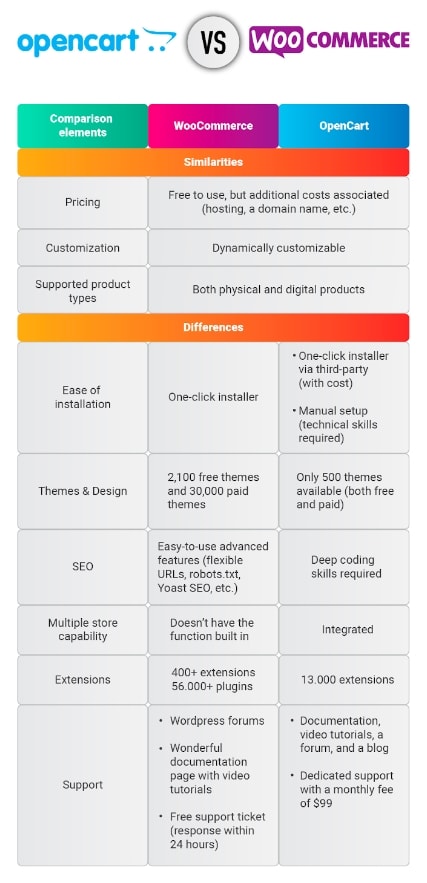
Y ahora, repasemos los pasos para mover de manera segura los datos de su tienda de OpenCart a WooCommerce.
¿Cómo migrar de OpenCart a WooCommerce en 4 sencillos pasos ?
Paso 1: haga una copia de seguridad de la base de datos de su tienda OpenCart
Antes de su proceso de migración, es importante asegurarse de que su base de datos esté actualizada y almacenada de forma segura. Aunque no tendrá que realizar cambios en su base de datos durante la migración, esto ayudará a evitar la pérdida de datos.
Para exportar los datos de su tienda desde OpenCart, siga estos pasos:
- Inicie sesión en su cuenta de la tienda OpenCart y acceda al Tablero
- Acceda a lo siguiente: Sistema > Mantenimiento > Copia de seguridad/Restaurar
- En la pestaña Copia de seguridad, elija el formato de archivo que desea exportar. Seleccione todas las opciones dadas para exportar todos los datos en su tienda.
- Haga clic en Exportar . Sus datos exportados vendrán en un archivo zip e incluirán todas las tablas de datos disponibles para descargar en la base de datos MySQL.
Paso 2: crea tu nueva tienda WooCommerce
A continuación, debe crear su nueva tienda WooCommerce para poder importar todos los datos de su sitio OpenCart anterior. De manera similar a la configuración de cualquier otro sitio web, debe tener un servicio de alojamiento y un nombre de dominio.
La mayoría de los proveedores de alojamiento ahora pueden proporcionarle una instalación con un solo clic tanto para WordPress como para WooCommerce. El proceso de configuración de WooCommerce se puede simplificar en los siguientes pasos:
- Descarga y ejecuta la instalación para WordPress
- Instale el complemento WooCommerce en su sitio de WordPress: desde su Panel de WordPress, acceda a Complementos > Agregar nuevo y elija WooCommerce
3. Configura los ajustes de tu tienda WooCommerce: envío, métodos de pago,…
4. Comience a importar datos a su tienda WooCommerce
Paso 3: Realice la migración de carrito a carrito
Para mover los datos de su tienda de OpenCart a WooCommerce, existen algunos métodos que puede aplicar:
Migración manual
Para este método, manejará todas las transferencias de datos usted mismo. Por lo tanto, requiere que tenga confianza en su conocimiento técnico.
La migración manual de OpenCart a WooCommerce significa que tendrá control total sobre los datos y podrá realizar cualquier personalización que desee. Tampoco tienes que gastar mucho más.
Sin embargo, puede consumir mucho tiempo y no es adecuado si no tiene experiencia en codificación.
Obtenga asistencia profesional
Si no tiene experiencia en codificación, es recomendable contratar a un desarrollador para que realice la migración de datos en su nombre. El desarrollador lo ayudará a administrar y almacenar datos, corregir errores e incluso puede configurar su nuevo sitio también. Básicamente, puede solicitarles que realicen cambios si es necesario.
Según el tamaño de su base de datos existente y los requisitos de personalización, este método puede costarle entre $50 y $250 por hora.
Aunque podrá migrar de OpenCart a WooCommerce con éxito, este es sin duda un método costoso. También tendrás que depender de un tercero hasta que se complete tu nueva tienda.
Utilice la herramienta de migración automatizada
Entonces, ¿cómo puede realizar una migración sin errores por un precio razonable?
Debido a la gran demanda, se han desarrollado herramientas de migración automatizadas para facilitar la migración de carro a carro. Estas herramientas simplificarán el proceso de mover su negocio de comercio electrónico de una plataforma a otra, ahorrándole tiempo y maximizando la eficiencia de su tienda. Todos sus datos se recopilarán y transferirán automáticamente de OpenCart a WooCommerce.
LitExtension es actualmente la herramienta de migración líder en el mercado. Para los comerciantes que deseen cambiar su plataforma de comercio electrónico, la empresa les brinda una solución sin preocupaciones y un plan de precios competitivo.

Con solo unos pocos clics, todos sus datos, incluidos productos, pedidos y clientes, pueden transferirse de OpenCart a WooCommerce. El procedimiento automatizado garantiza que sus datos se transfieran con precisión y seguridad.
Además, durante su migración, todas las ventas se pueden registrar normalmente para que no tenga que preocuparse por perder ventas.
Si surge algún problema, su equipo de atención al cliente dedicado siempre está dispuesto a ayudar.
Echemos un vistazo más de cerca a cómo puede realizar una migración rápida y sin riesgos de OpenCart a WooCommerce utilizando la herramienta de LitExtension.
Primero, regístrese con LitExtension ya sea con su dirección de correo electrónico o perfiles sociales. Una vez que haya creado una cuenta con éxito, será redirigido a la página Mi migración.
Haga clic en Crear nueva migración para iniciar su proceso de migración.
#1 – Configure la información de su carrito de origen y carrito de destino
A continuación, pasará a la página Crear migración. Siga las instrucciones para ingresar la información requerida de la tienda.
Elija OpenCart como su tipo de carrito de origen e ingrese la URL de su tienda actual .
Instale el conector LitExtension según las instrucciones proporcionadas. Este conector actuará como puente para la transferencia de datos entre sus tiendas.
Del mismo modo, elija WooCommerce como su tipo de carrito de destino junto con la dirección del sitio web de su nueva tienda WooCommerce. Una vez que el conector se haya instalado correctamente tanto en su Tienda de origen como en su Tienda de destino, puede comenzar con el siguiente paso del proceso de migración.
#2 – Configure su migración de carrito a carrito
Elija las entidades de datos que desea migrar de OpenCart a WooCommerce. Puede mover solo sus productos, clientes o toda la información disponible en su tienda anterior marcando la casilla Seleccionar todo .
Si tiene otras entidades particulares que también desea mover de OpenCart a WooCommerce, como ID de pedidos o contraseñas de clientes, también puede migrarlas con la herramienta LitExtension. Hay más de 10 opciones de migración adicionales para que elijas, lo que te ayuda a conservar todo el progreso que has hecho con tu antigua tienda.
#3 – Realiza tu migración
Si desea comprobar primero cómo se realizará la migración, puede elegir la opción Iniciar migración de demostración . Se migrarán 20 entidades a tu nueva tienda de forma gratuita. Pero si desea realizar una migración completa de inmediato, marque la casilla Omitir migración de demostración para ejecutar la migración completa.
No es necesario que mantenga abierto el navegador mientras se ejecuta la migración. Cuando sus datos se hayan transferido con éxito de OpenCart a WooCommerce, LitExtension le enviará un correo electrónico para notificarle sobre la migración completa.
Paso 4: Comprobar los resultados de la migración
Finalmente, es importante verificar el resultado de su migración para asegurarse de que todos sus datos se hayan transferido correctamente y con éxito. Sus datos migrados deben ser precisos tanto en la parte delantera como en la trasera de su tienda WooCommerce.
Si tiene algún problema durante y después de la migración, busque ayuda del equipo de soporte de LitExtension.
Consejos para disparar las ventas de WooCommerce después de la migración
Ahora que ha movido con éxito su tienda de OpenCart a WooCommerce, todo en lo que tiene que concentrarse es en maximizar su potencial de ventas.
Con las abundantes funciones de WooCommerce, puede disparar las ventas aplicando estos consejos a continuación:
- Optimice el rendimiento del sitio : a ningún cliente le gusta un sitio web que se carga lentamente. Afortunadamente, hay muchos complementos que funcionan con WooCommerce para mejorar la velocidad de su sitio y reducir las tasas de rebote. Al mismo tiempo, actualice su tienda WooCommerce regularmente para que su sitio esté aún más optimizado. ¡Cuanto más tiempo pueda mantener a los clientes navegando por sus productos, mejor!
- Proporcione códigos de descuento y cupones: esta es una excelente manera de aumentar los incentivos de compra de sus clientes. Puede crear fácilmente sus propios cupones personalizados con WooCommerce y promocionar descuentos para conseguir más ventas. Aquí hay una guía detallada sobre cómo configurar los descuentos por volumen de WooCommerce.
- Establezca productos de venta adicional y venta cruzada: al aplicar estas técnicas, puede convencer a sus clientes de que compren más productos en una sola compra o decidirse por artículos más caros. Con la función de productos vinculados incorporada de WooCommerce, puede configurar artículos de venta adicional y venta cruzada para fomentar la consideración de los clientes.
- Notificar a los clientes sobre el abandono del carrito: muchos clientes con alta intención de compra tienden a olvidarse de los productos que ya agregaron a su carrito. Afortunadamente, WooCommerce le permite recordar a sus clientes que compren los productos que desean, utilizando integraciones de marketing por correo electrónico.
- Usa ventanas emergentes para llamar la atención de los clientes : Saber cómo aprovechar tus ventanas emergentes puede traer muchos beneficios a tu negocio. No solo puede llamar la atención de los compradores sobre información importante, como descuentos o artículos más vendidos, sino que también puede usar ventanas emergentes para recopilar sus direcciones de correo electrónico. Agregar ventanas emergentes a su tienda WooCommerce también es muy conveniente, ya que ahora hay muchos complementos disponibles para este propósito.
Migración de OpenCart a WooCommerce: preguntas frecuentes
¿Puedo migrar de OpenCart a WooCommerce manualmente?
Una vez que haya configurado su tienda WooCommerce, puede migrar manualmente los datos de su tienda de OpenCart a WooCommerce siguiendo los siguientes pasos:
- Instale el complemento gratuito Exportar/Importar para su tienda OpenCart. Esto lo ayudará a exportar sus datos a un archivo Excel o CSV. Este archivo contendrá datos sobre sus Productos, Clientes y Pedidos.
- Instale dos extensiones gratuitas para su tienda WooCommerce: Exportación de pedidos e Importación de pedidos para WooCommerce e Importación Exportación de clientes de WooCommerce .
- Primero, migre Productos de OpenCart a WooCommerce accediendo a WooCommerce → Productos → Importar. Importe sus datos de productos descargados de OpenCart.
- Luego, continúe usando las extensiones instaladas para importar sus pedidos y clientes a la nueva tienda WooCommerce.
- Verifique los resultados de la importación y verifique que todos los datos se hayan importado completamente.
¿WooCommerce es gratis?
WooCommerce es un complemento que se instala de forma gratuita y proporciona muchas funciones de comercio electrónico sin costos adicionales. Sin embargo, debe tener un sitio de WordPress de antemano para usar WooCommerce. Tendrá que pagar las tarifas para mantener un sitio web, como el nombre de dominio, el alojamiento,... Además, hay tarifas adicionales si desea actualizar sus funciones de WooCommerce o realizar grandes personalizaciones en su tienda.
¿Vale la pena migrar de OpenCart a WooCommerce?
OpenCart es una plataforma de comercio electrónico de código abierto que es fácil de usar y adecuada para pequeñas y medianas empresas. Por otro lado, WooCommerce tiene una variedad mucho más amplia de funciones y una capacidad de personalización infinita, lo que lo convierte en una de las mejores opciones para empresas de todos los tamaños. Si desea expandir su potencial de ventas y tener una presencia en línea más impresionante, debería considerar probar WooCommerce.
OpenCart a WooCommerce: cierre
Mover su tienda de una plataforma de comercio electrónico a otra es un proceso complicado que suele llevar mucho tiempo y requiere mucho esfuerzo. Sin embargo, con la ayuda de las herramientas de migración automatizadas actuales, como LitExtension, la migración de carrito a carrito se ha vuelto menos complicada.
Esperamos que con esta guía para migrar de OpenCart a WooCommerce, puedas transformar con éxito tu negocio y disparar las ventas con tu nueva plataforma.
